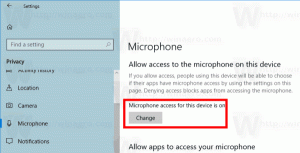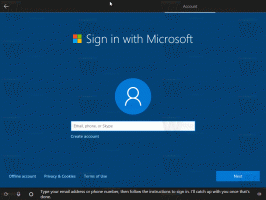Активирайте автоматично регулиране на активните часове в Windows 10
Windows 10 вече включва Активни часове функция, която позволява на потребителя да персонализира времето, през което се очаква да използвате вашия компютър. Няма да бъдат инсталирани актуализации и няма да бъдат планирани рестартиране през тези часове, така че изглежда това е начин да запазите контрола на потребителя. Започвайки с Windows 10 build 18282, Windows може автоматично да коригира активните часове за вас въз основа на активността на вашето устройство.
Реклама
Ако потребителят зададе активни часове, например между 10 и 15 часа, Windows Update няма да смущава потребителя през този период. Само между 15:00 и 10:00 сутринта Windows Update ще извърши редовната си поддръжка и изтегляния, ще инсталира актуализации и ще се рестартира.
Windows 10 Build 18282 представя Функция за интелигентни активни часове. Можете да включите тази настройка, за да позволите на Windows автоматично да коригира активните часове за вас въз основа на активността на вашето устройство. С активирани интелигентни активни часове, рестартирането няма да наруши продуктивното ви време.
За да активирате автоматично регулиране на активните часове в Windows 10, направете следното.
- Отвори Приложение за настройки.
- Отидете на Актуализация и сигурност -> Актуализация на Windows.
- Вдясно щракнете върху връзката Промяна на активните часове.

- На следващата страница включете опцията Автоматично коригирайте активните часове за мен въз основа на ежедневната ми употреба. Вижте екранната снимка по-долу:

Функцията вече е активирана.
Като алтернатива можете да го активирате с настройка на системния регистър.
Променете опцията Автоматично регулиране на активните часове с настройка на системния регистър
Преди да продължите, уверете се, че вашият потребителски акаунт има административни привилегии. Сега следвайте инструкциите по-долу.
- Изтеглете следния ZIP архив: Изтеглете ZIP архив.
- Извлечете съдържанието му във всяка папка. Можете да поставите файловете директно на работния плот.
- Деблокирайте файловете.
- Щракнете двукратно върху Активиране на интелигентни активни часове.reg файл, за да го обедините.

- За да премахнете записа от контекстното меню, използвайте предоставения файл Деактивирайте Intelligent Active Hours.reg.
Ти си готов!
Как работи
Файловете на системния регистър по-горе променят клона на системния регистър.
HKEY_LOCAL_MACHINE\SOFTWARE\Microsoft\WindowsUpdate\UX\Settings
Съвет: Вижте как да отидете на ключ на системния регистър с едно щракване.
Тук променете или създайте нова 32-битова стойност на DWORD SmartActiveHoursState и задайте стойностните му данни като 1, за да активирате функцията. Забележка: Дори и да сте работещ с 64-битов Windows все пак трябва да създадете 32-битова стойност на DWORD.

Данните за стойност 2 ще деактивират функцията Интелигентни активни часове.
Това е
Свързани статии:
- Променете активните часове на Windows Update в Windows 10
- Деактивирайте активните часове на Windows Update в Windows 10